Beim Erstellen einer Weiche können Sie eine Option auf der Registerkarte Zweiggleisachse des Dialogfelds Weiche erstellen verwenden, um die Zweiggleisachse der Weiche mit einer vorhandenen Achse zusammenzuführen.
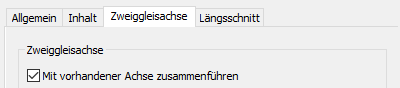
Auf die gleiche Weise können Sie auf der Registerkarte Längsschnitt eine Option auswählen, um den Längsschnitt der Zweiggleisachse mit einem vorhandenen Längsschnitt zusammenzuführen.

Möglicherweise müssen Sie die Objekte der Weiche und der zusammengeführten Achse bzw. des zusammengeführten Längsschnitts manuell verbinden, nachdem die Weiche durch Zeichnen zusätzlicher Achs- und Längsschnittobjekte erstellt wurde. Sie können dies mit den Befehlen zur Achsen- und Längsschnittbearbeitung tun.
Wenn Sie beispielsweise die Weiche erstellen, können die Objekte in der Draufsicht wie folgt aussehen, wobei die Zweiggleisachse von der Weiche auf der linken Seite und die Achse, mit der sie zusammengeführt wird, von der oberen rechten Seite ausgeht:

Sie können die beiden Achsen mit den Achsenbearbeitungsbefehlen verbinden, wie im folgenden Beispiel gezeigt:

So verbinden Sie eine Zweiggleisachse
- Aktivieren Sie beim Erstellen einer Weiche auf der Registerkarte Zweiggleisachse das Kontrollkästchen Mit vorhandener Achse zusammenführen, und geben Sie die Achse an, mit der zusammengeführt werden soll.
- Nachdem die Weiche erstellt wurde, klicken Sie in der Zeichnung auf die Zweiggleisachse, klicken Sie mit der rechten Maustaste, um das Kontextmenü einzublenden, und wählen Sie Achsgeometrie bearbeiten.
- Wählen Sie unter Achswerkzeuge einen Befehl zur Achsbearbeitung, z. B. Pufferelement Bogen.
- Wählen Sie die Zweiggleisachse aus, wählen Sie dann die zusammengeführte Achse aus, und geben Sie anschließend einen Ausrundungsradius ein.
So verbinden Sie einen Zweiggleis-Längsschnitt
Sie können den Zweiggleis-Längsschnitt einer Weiche mit dem zusammengeführten Längsschnitt verbinden. Dies geschieht in einem ähnlichen Arbeitsablauf, bis auf dass Sie den Zweiggleis-Längsschnitt im Höhenplan auswählen, mit der rechten Maustaste klicken und dann den Befehl Längsschnittgeometrie bearbeiten wählen.
Beispiel: Wenn Sie die oben beschriebenen Schritte durchführen, können die Weichenobjekte im Höhenplan wie folgt angezeigt werden, wobei sich der Zweiggleis-Längsschnitt auf der linken Seite und der Längsschnitt der Achse, mit der er zusammengeführt wurde, auf der rechten Seite befindet:
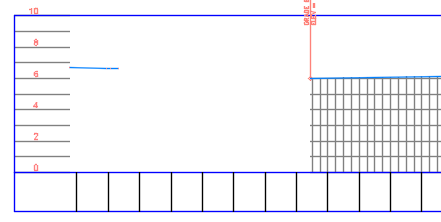
Nachdem Sie die Objekte mit einer Pufferelement-Ausrundung verbunden haben, wird der Längsschnitt wie folgt angezeigt:
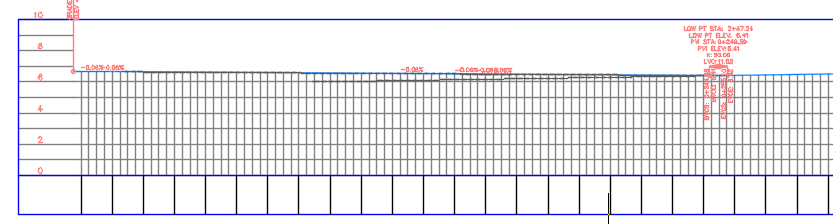
- Führen Sie die oben beschriebenen Schritte aus, um die Zweiggleisachse mit der zusammengeführten Achse zu verbinden.
- Wählen Sie im Höhenplan für die zusammengeführte Achse den Längsschnitt der Zweiggleisachse aus.
- Klicken Sie mit der rechten Maustaste, um das Kontextmenü einzublenden, und wählen Sie Längsschnittgeometrie bearbeiten.
- Wählen Sie einen Bearbeitungsbefehl aus, z. B. Pufferelement Ausrundung (Kreisförmig).
- Wählen Sie den Längsschnitt der Zweiggleisachse und dann den Längsschnitt der zusammengeführten Achse aus, und geben Sie einen Radius ein.